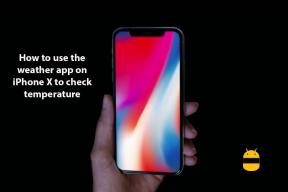Kako se prebaciti na četveroznamenkastu šifru na iPhoneu i iPadu
Miscelanea / / November 12, 2021
Ponekad može biti jako neugodno unositi šifru svaki put kada pokušate otključati telefon. Iako kada razmišljate sa sigurnosnog stajališta, najbolje je to učiniti. Dakle, radi vaše udobnosti, možete se prebaciti na četveroznamenkastu šifru na svom iPhoneu i iPadu. To će vam pružiti i opciju jednostavnog otključavanja i sigurnost.
Značajke poput Touch ID-a ili Face ID-a sjaje kada nam takva sigurnost nije potrebna. Iako ponekad mogu postojati situacije u kojima iz nekih razloga ne možete koristiti Touch ID ili Face ID. Pogotovo kada nosite masku ili rukavicu, neki modeli čak i nemaju ove značajke.
Postoji još jedna opcija u iPhoneu i iPadu gdje umjesto toga možete postaviti četveroznamenkasti kod. To vam omogućuje da otključate telefon vrlo brzo i povoljno bez ugrožavanja sigurnosti kada postavite kod koji se ne može pogoditi. Dakle, ovdje u ovom članku, pogledajmo kako se možete prebaciti na četveroznamenkasti pristupni kod na svom iPhoneu ili iPadu. Također, da vidimo na kraju treba li se prebaciti na njega ili ne.
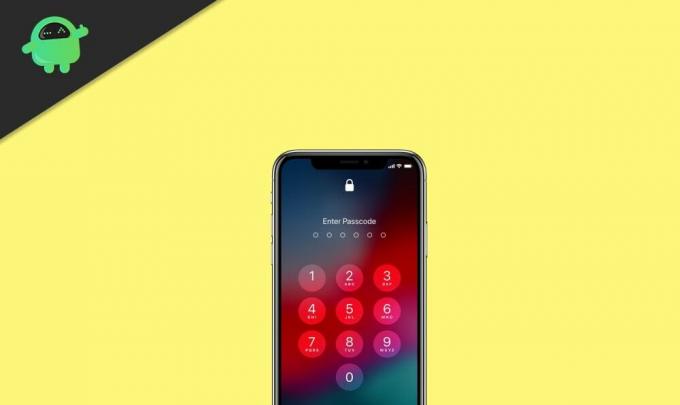
Sadržaj stranice
- Kako se prebaciti na četveroznamenkastu šifru na iPhoneu i iPadu
-
Ostale postavke koje biste možda željeli provjeriti
- Zahtijevajte lozinku
- Dopusti pristup kada je zaključan
- Izbriši podatke
- Lozinka za poslovne uređaje
- Zaključak
Kako se prebaciti na četveroznamenkastu šifru na iPhoneu i iPadu
Ove se postavke mijenjaju ovisno o modelu iPhonea koji koristite. Ali obično će ove opcije biti dostupne u aplikaciji postavki. Stoga prvo otvorite aplikaciju za postavke i slijedite ove metode:
- Za iPhone X ili noviji, opcija bi trebala biti dostupna pod Face ID &lozinka. To se također odnosi na iPad koji ima Face ID.
- Za iPhone i iPad koji imaju Touch ID, opcija bi trebala biti dostupna pod Touch ID i šifra.
- Opciji se može pristupiti pod Postavke> Lozinka na uređajima bez Touch ID-a i Face ID-a; opciji se može pristupiti pod Postavke > Lozinka.
Sada kada ste došli do postavki, pogledajmo kako se možete prebaciti na četveroznamenkasti zaporku za otključavanje uređaja.
- Prijeđite na zaporku koja mijenja opciju u aplikaciji za postavke.
- Sada dodirnite Uključi šifru kako biste omogućili šifru ako je iz nekog razloga niste uključili.
- Dodirnite opciju Promjena zaporke za promjenu zaporke.

- Unesite svoju trenutnu šifru koju ste već postavili.
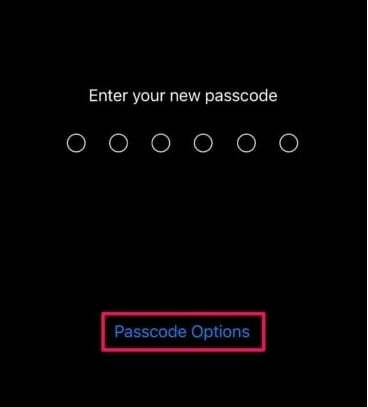
- Kada zatraži unos nove šifre, dodirnite opcije zaporke i odaberite "4-znamenkasti brojčani kod."
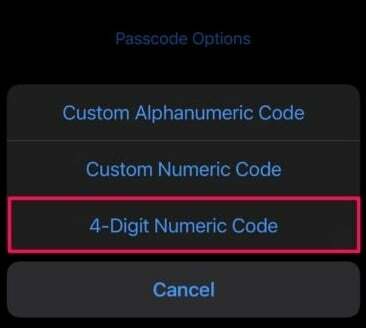
- Postavite svoju novu četveroznamenkastu šifru i potvrdite je.
Ostale postavke koje biste možda željeli provjeriti
Zahtijevajte lozinku
Ova opcija omogućuje da odaberete želite li da se vaš uređaj zaključa čim isključite zaslon. Ova se opcija može omogućiti ako mislite da nema potrebe za zaključavanjem uređaja čim se zaslon uređaja isključi.
Iako iz sigurnosnih razloga, kada ste postavili opcije Touch ID ili apple pay, ovu opciju ne možete isključiti.
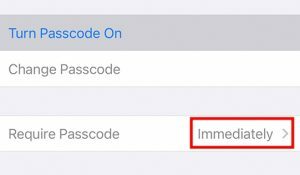
Dopusti pristup kada je zaključan
Ova vam opcija omogućuje pristup određenim informacijama kao što su prikaz Today i centar za obavijesti kada je vaš zaslon zaključan. Kada mislite da se na tim lokacijama ne nalaze kritični podaci i želite im brzo pristupiti, razmislite o uključivanju ovih opcija.
Oglasi
Izbriši podatke
Ovo je još jedna cool značajka u smislu sigurnosti. Kada netko (čak i vi) pokuša unijeti netočnu šifru 10 uzastopnih puta, ova postavka automatski briše uređaj. To vam može pomoći da se uvjerite da nitko ne može provaliti nasilno pogađajući vaše šifre. Iako čak i kada niste omogućili ovu opciju, telefon se nakon deset neuspješnih pokušaja potpuno zaključava. Ali kasnije možete vratiti telefon pomoću računala.
Lozinka za poslovne uređaje
Ako koristite uređaj koji je osigurala vaša organizacija u poslovne svrhe, nećete se moći promijeniti većinu ovih postavki jer su takvi poslovni uređaji kontrolirani pravilima o zaporkama kojima upravljate organizacija. U ovom slučaju ne možete ništa učiniti osim zatražiti pomoć od IT administratora svoje organizacije. Oni bi trebali imati kontrolu nad vašim uređajem. evo stvari s kojima ćete se suočiti ako imate poslovni uređaj koji ima pravila tvrtke:
- Nećete moći isključiti ili promijeniti svoju lozinku.
- Nećete moći promijeniti šifru jer bi ona mogla biti onemogućena ili zasivljena.
- Možda ćete dobiti obavijesti jer je vaša lozinka istekla.
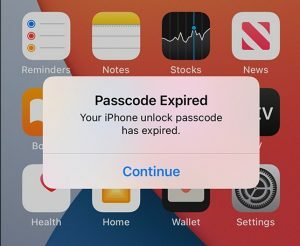
Oglasi
U ovoj situaciji trebate kontaktirati svog poslovnog HR-a ili IT administratora da riješi ovaj problem umjesto vas.
Zaključak
Dakle, ovako se možete prebaciti na opciju četveroznamenkastog koda na svom iPhoneu ili iPadu iako je šesteroznamenkasti kod je mnogo siguran od četveroznamenkastog koda jer bi netko također mogao pogoditi ovaj. Budući da većinu vremena, kada ljudi postavljaju brojčanu šifru, uglavnom unose svoju godinu rođenja ili datum rođenja. To bi se lako moglo pretpostaviti. Dakle, ako se želite odlučiti za četveroznamenkasti kod radi praktičnosti, onda biste trebali barem pokušati unijeti nešto što netko koga poznajete možda neće lako pogoditi.
Izbor urednika:
- Kako pronaći slike zaključanog zaslona za Windows 10 Spotlight
- Pokrenite skrivenu radnju za otvaranje Apple Paya sa zaključanog zaslona vašeg iPhonea
- Kako omogućiti Apple AirTags Hidden Developer Mode
- Top 5 Google Fit alternativa za Android i iPhone
- Kako postaviti bilo koju pjesmu kao melodiju zvona za iPhone bez iTunesa ili računala